Exemple avec un partage SAMBA.
Dans OpenMediaVault
Système ==> Extensions
Sélectionnez « openmediavault-filebrowser… ».
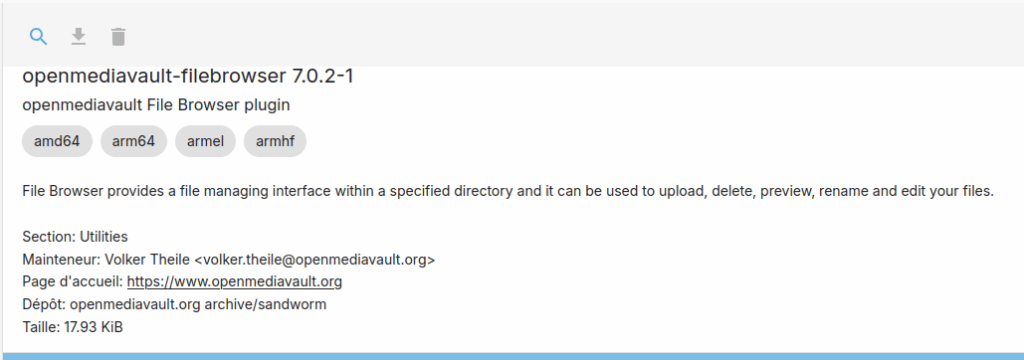
Dans mon cas, je clique sur [amd64] puis sur la flèche « Installer ».
Confirmer + [Oui]
Quand l’installation est terminée vous pouvez cliquer sur [Fermer].
Ensuite, vous pouvez aller dans Services ==> File Browser.
Cochez « Activé » ==> Sélectionnez le dossier à partager (savesamba déjà créé dans mon cas avec l’utilisateur winuser) ==> [Enregistrer].
Le port utilisé par défaut est le 3670.
Pour l’installation d’OpenMediaVault, la création des partages SAMBA et NFS voir la page OpenMediaVault.
Appliquez les changements et confirmez [Oui].
Vous pouvez Ouvrir l’interface Login : admin mot de passe : admin.
Avec Windows depuis l’explorateur de fichier :
\\192.168.1.xxx et saisir utilisateur et mot de passe.
Remplacez 192.168.1.xxx par l’adresse IP de OpenMediaVault.
Avec Linux Mint voir l’article :
Accéder à un partage Samba depuis Linux Mint
Pour un test rapide sous Linux Mint :
smbclient //192.168.1.xxx/savesamba -U winuser
Remplacez 192.168.1.xxx par l’adresse IP de OpenMediaVault, savesamba par le nom de votre partage SAMBA et winuser par le nom de l’utilisateur ayant accès au partage.
Voir également